- Зохиолч Jason Gerald [email protected].
- Public 2024-01-19 22:13.
- Хамгийн сүүлд өөрчлөгдсөн 2025-01-23 12:27.
Энэхүү wikiHow нь хөгжим, програм, файл гэх мэт мэдээллийг хоосон CD дээр хэрхэн бичихийг заадаг. Үүнийг Mac болон Windows аль алинд нь хийж болно, гэхдээ та DVD дисктэй компьютер ашиглах шаардлагатай болно.
Алхам
4 -ийн 1 -р арга: Windows компьютер дээр өгөгдлийн CD бичих
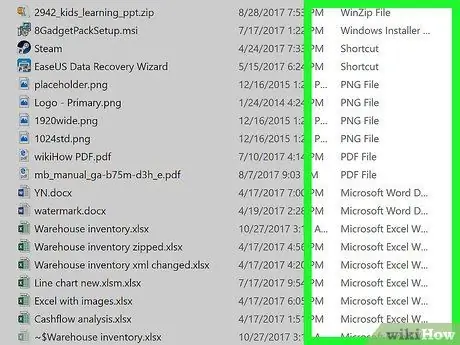
Алхам 1. Өгөгдлийн CD үүсгэх хэрхэн ажилладагийг ойлгох
Хэрэв та зөвхөн файл, фолдерыг CD дээр хадгалахыг хүсч байвал хадгалахын тулд файл/фолдерыг CD рүү шатааж болно. Өгөгдлийн CD -г тоглуулах боломжгүй, гэхдээ тэдгээрийг флаш диск гэх мэт бусад хадгалах хэрэгслийн нэгэн адил үзэх, нээх боломжтой.
- CD дээр шарж болох хэд хэдэн төрлийн файлд зураг, видео, баримт бичиг орно.
- Хэрэв та хөгжмийн файлуудыг тоглуулахын тулд CD дээр бичихийг хүсч байвал (жишээ нь CD тоглуулагч дээр ашиглаж болох CD гэх мэт) хөгжмийн CD -ийг хэрхэн яаж шатаахыг үзнэ үү.
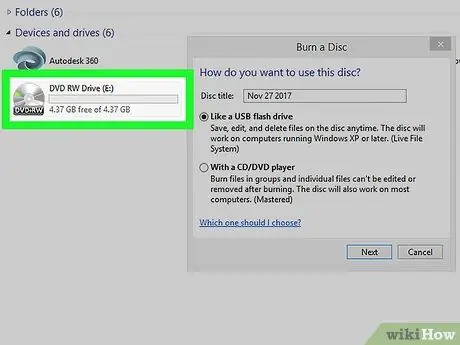
Алхам 2. Компьютерийн дискний хөтөч рүү хоосон CD оруулна уу
Бүрэн хоосон CD ашиглаж байгаа эсэхээ шалгаарай.
- Хэрэв CD ашигласан бол эхлээд агуулгыг нь устга.
- Та DVD диск ашиглах ёстой. Та хөтчийн тавиур дээрээс эсвэл ойролцоох "DVD" логог хайж олох боломжтой.
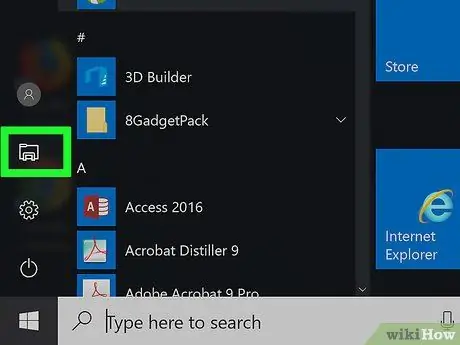
Алхам 3. File Explorer -ийг нээнэ үү
Дэлгэцийн доод талд байгаа taskbar дээрх хавтасны дүрс дээр дарна уу.
Та мөн Win+E товчлуурыг дарж File Explorer -ийг нээж болно
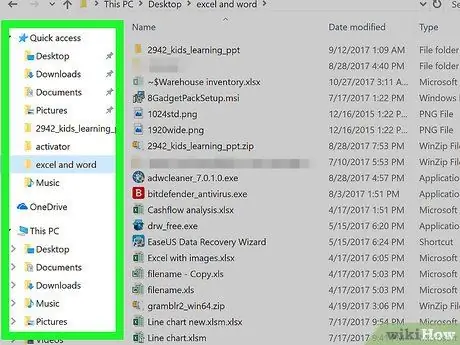
Алхам 4. Файлын байршлыг сонгоно уу
Шатаахыг хүссэн файлаа хадгалахыг хүсч буй хавтас дээр дарна уу. Энэ хавтас нь цонхны зүүн талд байрладаг.
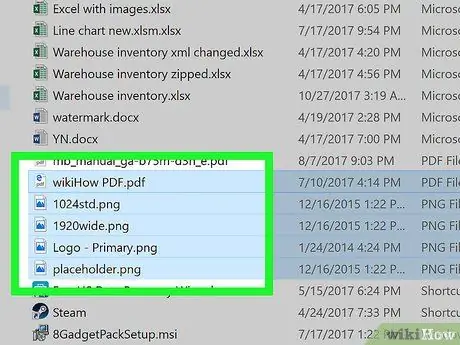
Алхам 5. Шатаахыг хүссэн файлаа сонгоно уу
Хэрэв та бүгдийг нь сонгохыг хүсч байвал хулганы товчлуур дээр дарж, чирнэ үү. Хэрэв та олон файл сонгохыг хүсвэл Ctrl товчлуурыг дарж файл бүр дээр дарж болно.
- Хэрэв та файлыг (ISO гэх мэт) шарахыг хүсч байвал файл дээр дарж сонгоно уу.
- Ихэнх CD -д зөвхөн 700 мб орчим файл багтаах боломжтой.
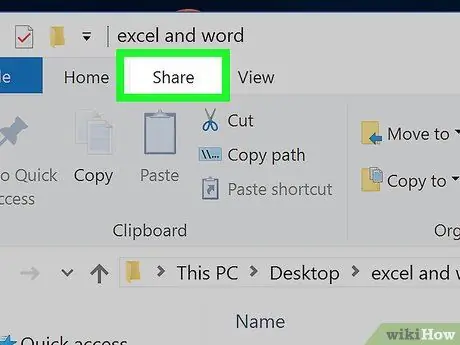
Алхам 6. Share дээр дарна уу
Энэ таб нь зүүн дээд буланд байна. Энэ нь цонхны дээд хэсэгт багаж самбарыг гаргаж ирэх болно.
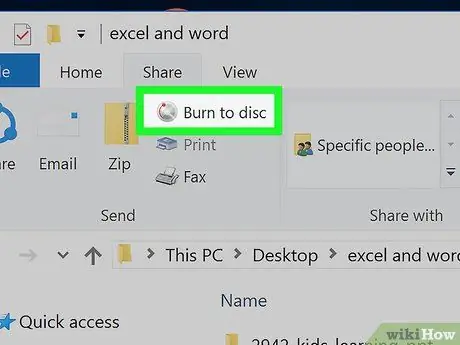
Алхам 7. Диск рүү шарах дээр дарна уу
Энэ нь хэрэгслийн самбарын "Илгээх" хэсэгт байна. Энэ нь шинэ цонх нээх болно.
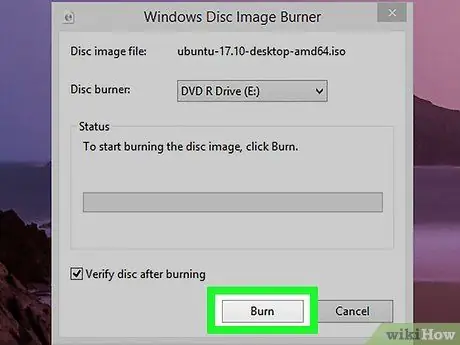
Алхам 8. Цонхны доод хэсэгт байрлах Burn дарна уу
Сонгосон файл CD дээр шатаж эхэлнэ.
Шатсан файлын хэмжээ, тооноос хамааран процесс нэлээд хугацаа шаардагдана
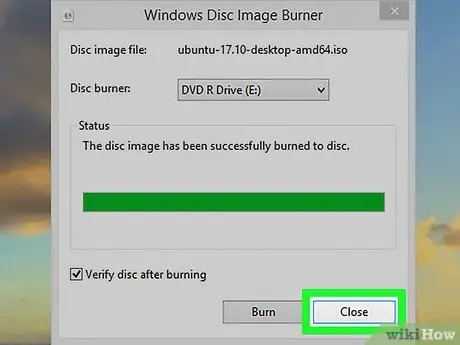
Алхам 9. Сануулах үед Finish дээр дарна уу
Энэ нь цонхны доод талд байна. Одоо та шатсан CD -г компьютерээс гаргаж болно.
4 -ийн 2 -р арга: Mac компьютер дээр өгөгдлийн CD бичих
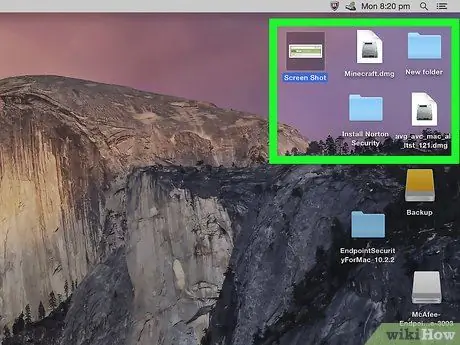
Алхам 1. Өгөгдлийн CD үүсгэх хэрхэн ажилладагийг ойлгох
Хэрэв та зөвхөн файл, фолдерыг CD дээр хадгалахыг хүсч байвал хадгалахын тулд файл/фолдерыг CD рүү шатааж болно. Өгөгдлийн CD -г тоглуулах боломжгүй боловч бусад хадгалах хэрэгслийн нэгэн адил (флаш диск гэх мэт) үзэх, нээх боломжтой.
- CD дээр шарж болох хэд хэдэн төрлийн файлд зураг, видео, баримт бичиг орно.
- Хэрэв та хөгжмийн файлуудыг тоглуулахын тулд CD дээр бичихийг хүсч байвал (жишээ нь CD тоглуулагч дээр ашиглаж болох CD гэх мэт) хөгжмийн CD -ийг хэрхэн яаж шатаахыг үзнэ үү.
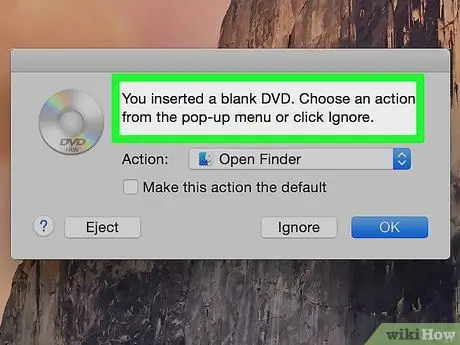
Алхам 2. Компьютерийн дискний хөтөч рүү хоосон CD оруулна уу
Ихэнх Mac компьютерт суурилуулсан CD хөтөч байдаггүй тул үүнийг хийхийн тулд танд гадны CD уншигч хэрэгтэй болно.
Та гадаад диск уншигч төхөөрөмжийг Apple -ээс 90 доллараас хэтрэхгүй үнээр худалдаж авах боломжтой
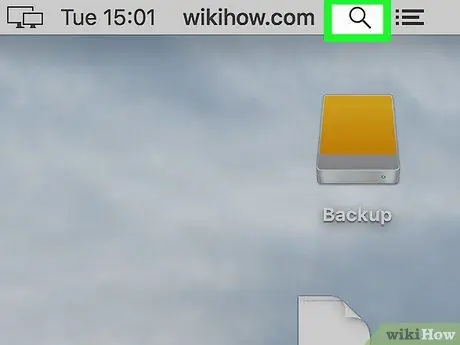
Алхам 3. Spotlight -ийг нээнэ үү
Баруун дээд буланд байгаа томруулдаг шилний дүрс дээр дарна уу.
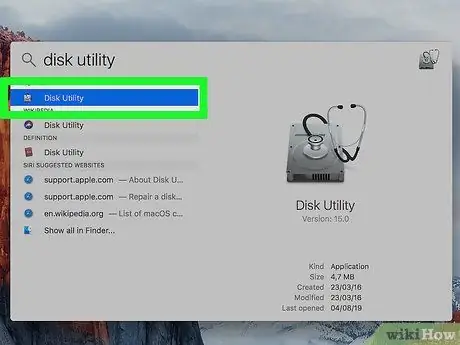
Алхам 4. Disk Utility -ийг ажиллуулна уу
Гарч буй хайлтын талбарт дискний хэрэгслийг бичээд хоёр удаа дарна уу Дискний хэрэгсэл шинээр гарч ирж буй.
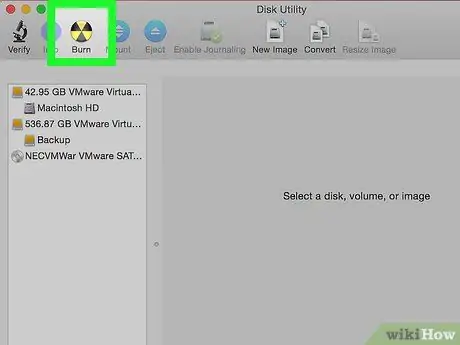
Алхам 5. Burn дарна уу
Энэ бол цонхны дээд хэсэгт цацраг идэвхт дүрс бүхий дүрс юм. Энэ нь Finder цонхыг нээх болно.
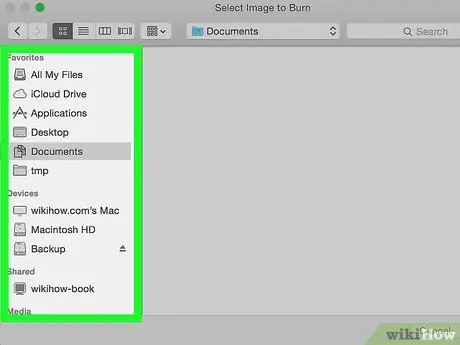
Алхам 6. Файлын байршлыг сонгоно уу
Шатаахыг хүссэн файлаа хадгалахыг хүсч буй хавтас дээр дарна уу. Энэ хавтас нь цонхны зүүн талд байрладаг.
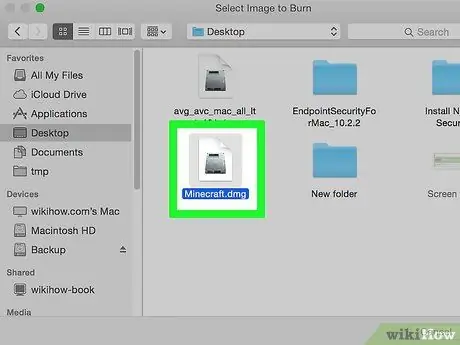
Алхам 7. Шатаахыг хүссэн файлаа сонгоно уу
Хэрэв та бүгдийг нь сонгохыг хүсч байвал хулганы товчлуур дээр дарж, чирнэ үү. Хэрэв та олон файл сонгохыг хүсвэл файл тус бүр дээр дарахдаа Command товчлуурыг дарж болно.
Хэрэв та файлыг (ISO гэх мэт) шарахыг хүсч байвал файл дээр дарж сонгоно уу
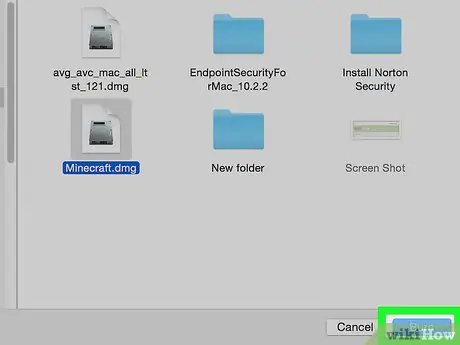
Алхам 8. Баруун доод буланд байгаа Burn дарна уу
Finder цонх хаагдах болно.
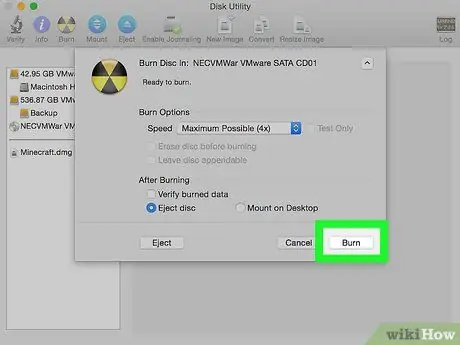
Алхам 9. Сануулах үед Burn дарна уу
Энэ нь Disk Utility цонхны дээд талд байрлах попап цонхонд байна. Үүнийг дарахад шатаах процесс эхэлнэ.
Процесс нэлээд удаан үргэлжлэх тул тэвчээртэй байгаарай
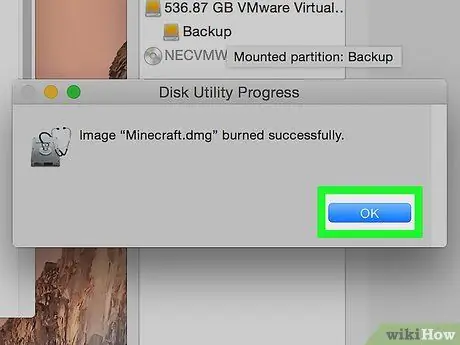
Алхам 10. Танаас асуухад OK дарна уу
Энэ нь баруун доод буланд байна. Энэ нь шатаах процесс амжилттай дууссан болохыг харуулж байна.
4 -ийн 3 -р арга: Windows компьютер дээр хөгжмийн CD бичих
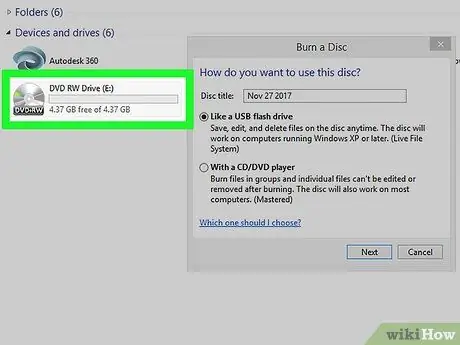
Алхам 1. Хоосон CD -ийг компьютерийн диск хөтөч рүү оруулна уу
Бүрэн хоосон CD ашиглаж байгаа эсэхээ шалгаарай.
- Хэрэв CD ашигласан бол эхлээд агуулгыг нь устга.
- Та DVD диск ашиглах ёстой. Та хөтчийн тавиур дээрээс эсвэл ойролцоох "DVD" логог хайж олох боломжтой.
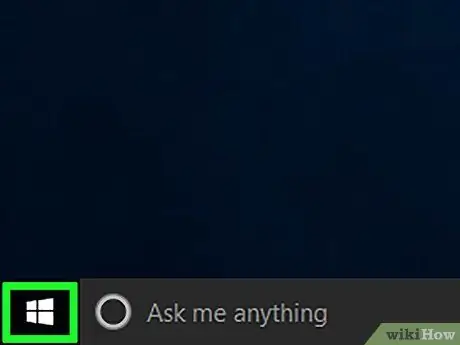
Алхам 2. Эхлэх рүү очно уу
Үүнийг хийхийн тулд зүүн доод буланд байгаа Windows логог дарна уу. Ингэснээр цэс гарч ирэх болно.
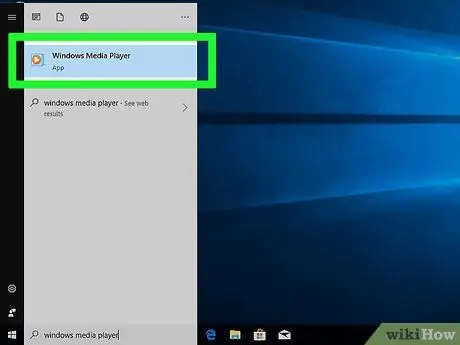
Алхам 3. Windows Media Player -ийг ажиллуулна уу
Windows media player бичээд дараа нь дарна уу Windows Media тоглуулагч Энэ нь хайлтын үр дүнгийн дээд хэсэгт гарч ирнэ.
- Хэрэв Windows Media Player сонголт нь хайлтын үр дүнгийн дээд талд гарч ирэхгүй бол энэ програмыг таны компьютер дээр суулгаагүй гэсэн үг юм.
- Хэрэв танд Windows Media Player суулгаагүй бол iTunes ашиглана уу. ITunes -ийг компьютер дээрээ татаж аваад суулгаад дараа нь дараагийн аргыг ашиглана уу.
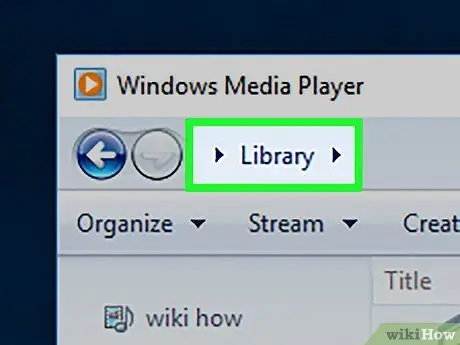
Алхам 4. Номын сан дээр дарна уу
Энэ таб нь Windows Media Player цонхны зүүн дээд буланд байрладаг.
Хэрэв Windows Media Player Хөгжмийн номын сангийн хуудсыг нээсэн бол энэ болон дараагийн алхамыг алгасаарай
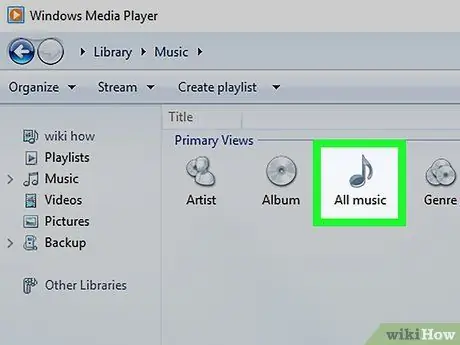
Алхам 5. Хөгжмийн санг нээнэ үү
Хоёр товшилтоор категорийн хуудас руу очно уу Хөгжим. Дараа нь хоёр дарж компьютер дээрх хөгжмийн файлуудын жагсаалтыг нээнэ үү Бүх хөгжим.
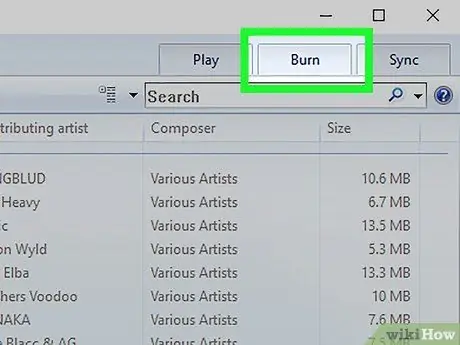
Алхам 6. Burn дарна уу
Энэ нь Windows Media Player цонхны баруун дээд буланд байрладаг.
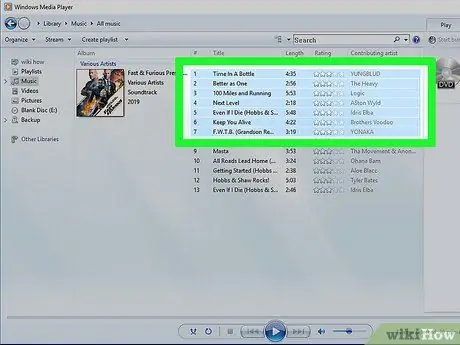
Алхам 7. Шатаахыг хүсч буй хөгжмөө сонгоно уу
Cdl товчлуурыг дарж CD дээр нэмэхийг хүссэн дуу бүрийг дарна уу.
Ихэвчлэн нэг CD дээр 70-80 минутын хөгжим бичих боломжтой
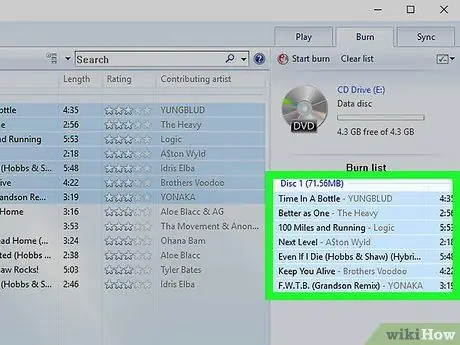
Алхам 8. "Burn" таб дээр хөгжим нэмнэ үү
Сонгосон дуунуудынхаа нэгийг дарж цонхны баруун талд байрлах "Burn" табын хажуугийн цэс рүү чирээд дараа нь дууг тэнд тавина уу. Сонгогдсон бүх дуунууд "Burn" таб дээр гарч ирнэ.
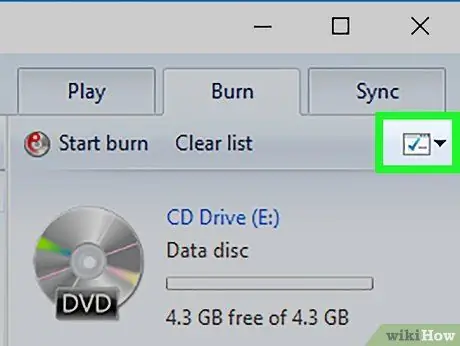
Алхам 9. "Сонголтууд" дүрс дээр дарна уу
Ногоон чек бүхий энэхүү цагаан хайрцаг нь "Шатаах" табын дээд талд байна. Унтраах цэс гарч ирнэ.
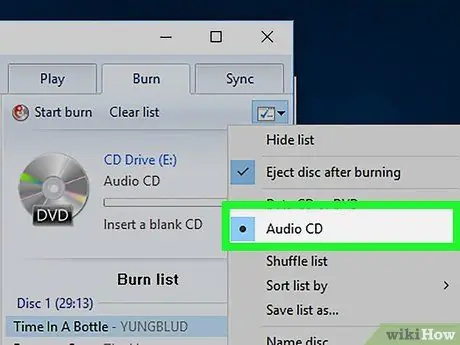
Алхам 10. Аудио CD дээр дарна уу
Энэ сонголт нь унах цэсийн дунд байна.
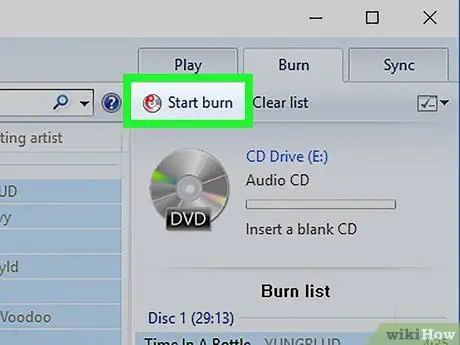
Алхам 11. Start burn дээр дарна уу
Товчлуур нь "Burn" хажуугийн самбарын дээд талд байрладаг. Сонгосон дууг CD дээр бичих болно.
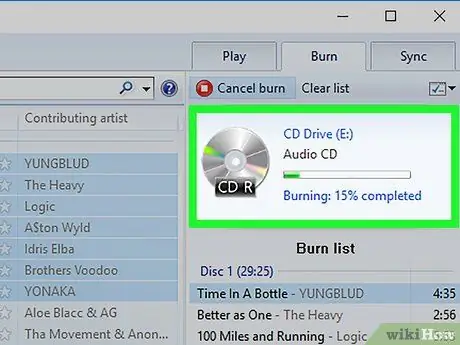
Алхам 12. CD шатаж дуустал хүлээнэ үү
Шатаж дууссаны дараа таны CD гарах болно. Процесс дууссаны дараа та үүнийг CD тоглуулагч дээр тоглуулж болно (жишээлбэл машинд CD тоглуулагч гэх мэт).
4 -ийн 4 -р арга: Mac компьютер дээр хөгжмийн CD бич
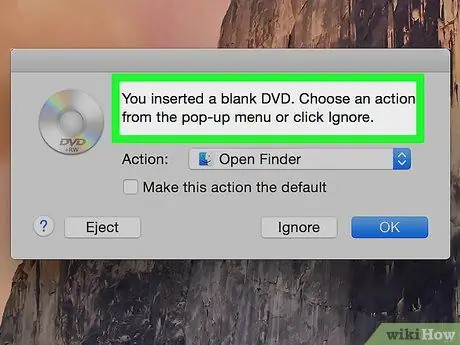
Алхам 1. Хоосон CD -г компьютерийн диск хөтөч рүү оруулна уу
Ихэнх Mac компьютерт суурилуулсан CD хөтөч байдаггүй тул үүнийг хийхийн тулд танд гадны CD уншигч хэрэгтэй болно.
Та гадаад диск уншигч төхөөрөмжийг Apple -ээс 90 доллараас хэтрэхгүй үнээр худалдаж авах боломжтой
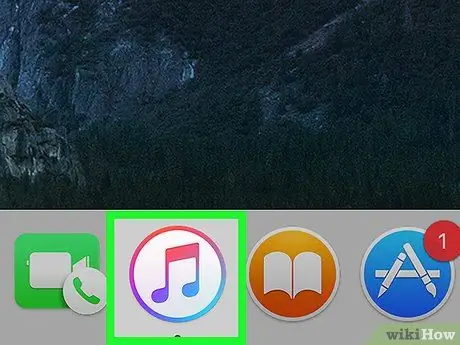
Алхам 2. iTunes -ийг ажиллуулна уу
Үүнийг хийхийн тулд цагаан дэвсгэр дээр өнгөлөг хөгжмийн тэмдэглэл болох iTunes дүрс дээр хоёр дарна уу.
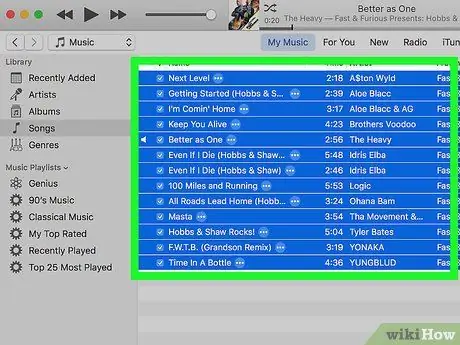
Алхам 3. Шатаахыг хүсч буй дуугаа сонгоно уу
CD дээр нэмэхийг хүссэн дуу бүрийг дарж байхдаа Command (Windows ашиглаж байгаа бол Ctrl дарна уу) дарна уу.
- Ихэнх CD -д 70-80 минутын хөгжим багтах боломжтой.
- Магадгүй та таб дээр дарах хэрэгтэй Дуунууд Сонгохоосоо өмнө iTunes дээрх дууны жагсаалтыг харуулах.
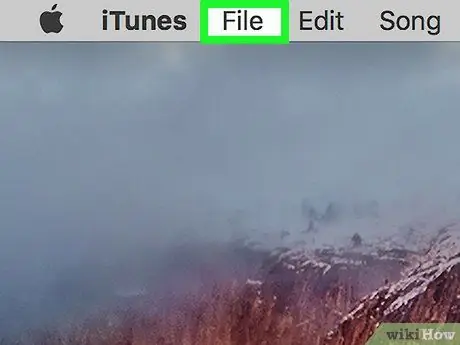
Алхам 4. Зүүн дээд буланд байгаа Файл дээр дарна уу
Унтраах цэс гарч ирнэ.
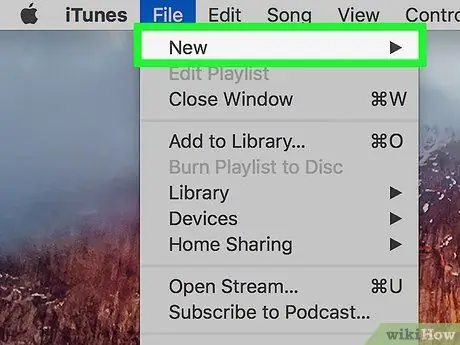
Алхам 5. Шинэ зүйлийг сонгоно уу энэ нь унах цэсэнд байна файлууд.
Гарч ирэх цэс гарч ирнэ.
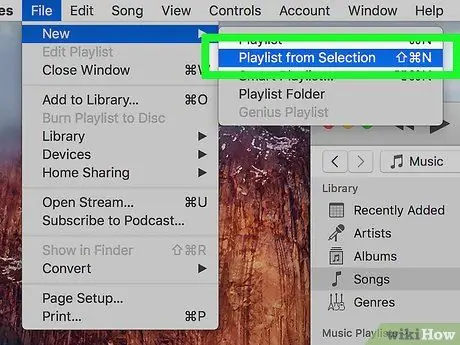
Алхам 6. Гарч ирэх цэсэн дэх Сонголтоос тоглуулах жагсаалтыг дарна уу
Сонгосон бүх хөгжмийг агуулсан шинэ тоглуулах жагсаалт үүсгэх болно.
Та үргэлжлүүлэхээсээ өмнө нэрийг нь бичээд Return дээр дарж тоглуулах жагсаалтыг нэрлэж болно
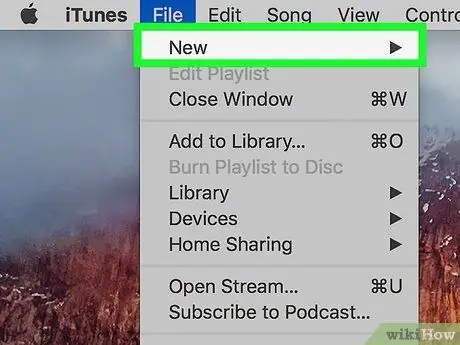
Алхам 7. Баруун дээд буланд байгаа Файл дээр дарна уу
Унтраах цэс дахин гарч ирнэ.
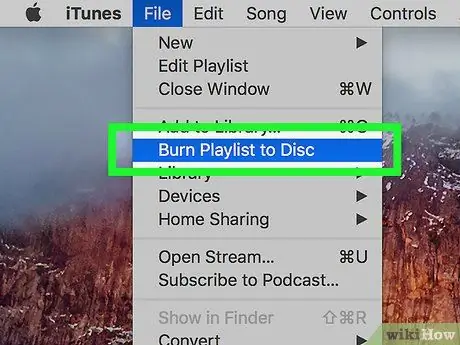
Алхам 8. Дарж тоглуулах жагсаалтыг диск рүү бичнэ үү
Энэ сонголт нь унах цэсэнд байна Файл. Попап цонх нээгдэх болно.
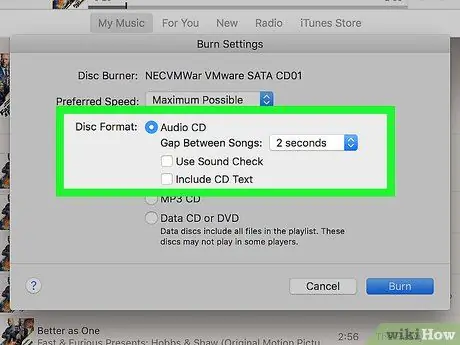
Алхам 9. Попап цонхны дээд хэсэгт байрлах "Аудио CD" хайрцгийг шалгана уу
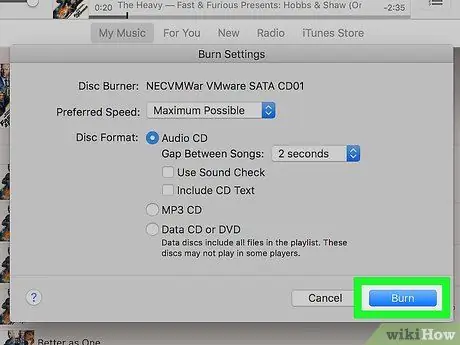
Алхам 10. Цонхны доод хэсэгт Burn дарна уу
Компьютер таны сонгосон дууг CD дээр бичиж эхлэнэ.
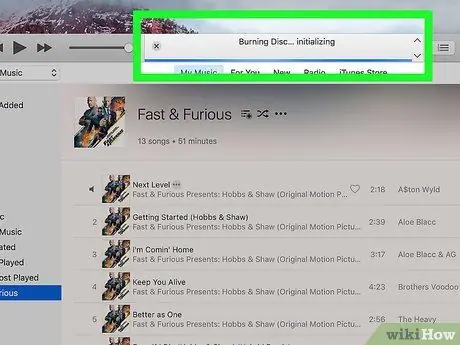
Алхам 11. CD шатаж дуустал хүлээнэ үү
Шатаж дууссаны дараа таны CD гарах болно. Процесс дууссаны дараа та үүнийг CD тоглуулагч дээр тоглуулж болно (жишээлбэл машинд CD тоглуулагч гэх мэт).
Зөвлөмж
- Файлуудыг шарахдаа үргэлж шинэ, сайн чанарын CD ашиглаарай.
- Та iTunes гэх мэт янз бүрийн програм ашиглан CD -г шатааж болно.
- Өгөгдлийн файлыг CD дээр "шарах" нь үндсэндээ файл хуулж, CD дээр буулгахтай адил бөгөөд аудио CD үүсгэх нь тусгай програм хангамж шаарддаг процесс юм.






